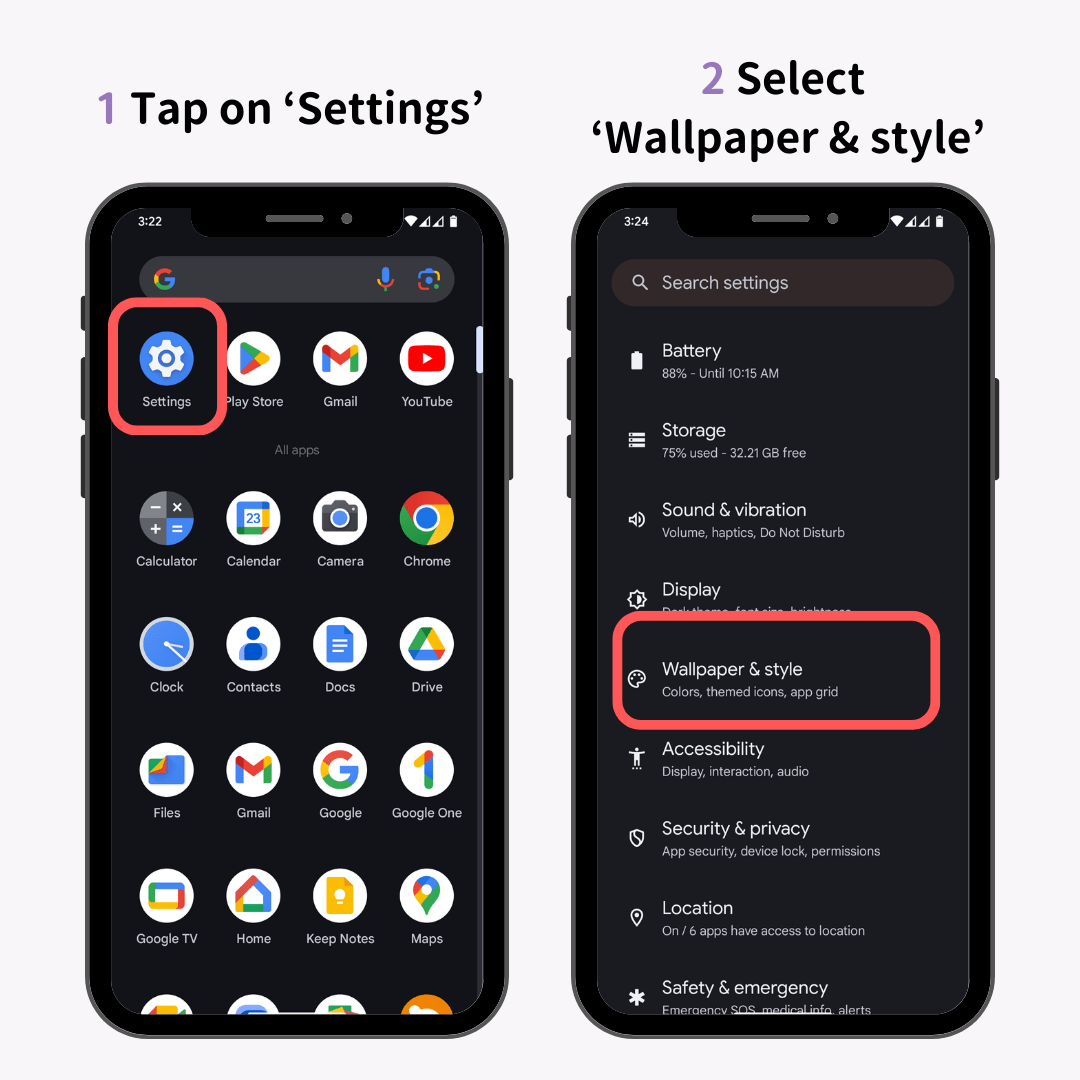Планшеты на базе Android стали неотъемлемой частью нашей повседневной жизни, предлагая удобство и функциональность для работы, развлечений и общения. Однако, часто возникает необходимость защитить личные данные и предотвратить несанкционированный доступ к устройству. Как заблокировать экран планшета на андроид – вопрос, актуальный для многих пользователей, стремящихся обеспечить безопасность своей информации. Существует несколько простых и эффективных способов, позволяющих быстро и надежно заблокировать экран вашего планшета на Android.
Основные способы блокировки экрана
Android предлагает различные методы блокировки экрана, каждый из которых имеет свои преимущества и подходит для разных ситуаций.
Блокировка с помощью кнопки питания
Самый простой и быстрый способ заблокировать экран планшета – использовать кнопку питания. Просто нажмите кнопку питания на боковой панели устройства, и экран немедленно заблокируется. Это мгновенное решение идеально подходит для быстрой блокировки экрана, когда необходимо отлучиться на короткое время.
Автоматическая блокировка экрана
Android позволяет настроить автоматическую блокировку экрана после определенного периода бездействия. Чтобы настроить эту функцию, выполните следующие шаги:
- Откройте «Настройки» на вашем планшете.
- Перейдите в раздел «Экран» или «Дисплей».
- Найдите опцию «Спящий режим» или «Таймаут экрана».
- Выберите желаемый интервал времени, после которого экран будет автоматически заблокирован (например, 30 секунд, 1 минута, 2 минуты и т.д.).
Настройка пароля, PIN-кода или графического ключа
Для более надежной защиты данных можно установить пароль, PIN-код или графический ключ для разблокировки экрана. Эти методы требуют дополнительного шага для получения доступа к устройству, что значительно повышает безопасность.
Установка пароля или PIN-кода
Чтобы установить пароль или PIN-код, выполните следующие шаги:
- Откройте «Настройки» на вашем планшете.
- Перейдите в раздел «Безопасность» или «Блокировка экрана».
- Выберите опцию «Тип блокировки экрана».
- Выберите «Пароль» или «PIN-код».
- Следуйте инструкциям на экране, чтобы установить желаемый пароль или PIN-код.
Использование графического ключа
Графический ключ – это комбинация точек на экране, которую необходимо нарисовать для разблокировки устройства. Чтобы настроить графический ключ, выполните следующие шаги:
- Откройте «Настройки» на вашем планшете.
- Перейдите в раздел «Безопасность» или «Блокировка экрана».
- Выберите опцию «Тип блокировки экрана».
- Выберите «Графический ключ».
- Нарисуйте желаемый графический ключ и повторите его для подтверждения.
В зависимости от версии Android и производителя планшета, названия пунктов меню и опций могут незначительно отличаться. Однако, общая логика настройки блокировки экрана остается примерно одинаковой. Регулярно обновляйте программное обеспечение вашего планшета, чтобы получать последние обновления безопасности и исправления ошибок. При выборе метода блокировки экрана учитывайте свои личные предпочтения и уровень необходимой безопасности.
Рассмотрели ли вы возможность использования сторонних приложений для блокировки экрана, предлагающих расширенные функции, такие как блокировка по отпечатку пальца или распознаванию лица? Не забывайте, что безопасность вашего планшета – это не только выбор способа блокировки, но и поддержание актуальности программного обеспечения, ведь устаревшие версии Android могут содержать уязвимости, которыми злоумышленники могут воспользоваться.
ДОПОЛНИТЕЛЬНЫЕ МЕРЫ БЕЗОПАСНОСТИ
Какие еще шаги можно предпринять для повышения безопасности вашего планшета? Стоит ли рассмотреть возможность шифрования данных на устройстве, особенно если вы храните конфиденциальную информацию? Знаете ли вы о функции «Smart Lock» в Android, которая позволяет автоматически разблокировать устройство в определенных местах или при подключении к доверенным Bluetooth-устройствам?
ИСПОЛЬЗОВАНИЕ SMART LOCK
А пробовали ли вы настроить Smart Lock? Это удобно, но не станет ли это лазейкой для тех, кто захочет получить доступ к вашим данным, если вы оставите планшет в доверенном месте без присмотра?
– Перейдите в «Настройки» > «Безопасность» > «Smart Lock».
– Выберите один из вариантов: «Обнаружение на теле», «Надежные места», «Надежные устройства».
– Следуйте инструкциям на экране, чтобы настроить выбранный вариант.
ШИФРОВАНИЕ ДАННЫХ
А что насчет шифрования? Знаете ли вы, что шифрование данных превращает вашу информацию в нечитаемый код, который можно расшифровать только с помощью специального ключа? И стоит ли учитывать, что процесс шифрования может занять некоторое время и немного снизить производительность устройства?
– Перейдите в «Настройки» > «Безопасность» > «Шифрование».
– Следуйте инструкциям на экране, чтобы зашифровать данные на вашем планшете.
В конечном итоге, выбор наиболее подходящего метода блокировки экрана и дополнительных мер безопасности зависит от ваших индивидуальных потребностей и уровня паранойи. А не слишком ли сложно все это кажется? Как заблокировать экран планшета на андроид, чтобы было просто, надежно и удобно? Помните, что даже самая сложная система безопасности бесполезна, если вы не будете придерживаться основных правил кибергигиены, таких как использование надежных паролей и избежание подозрительных ссылок.
Итак, какой из предложенных способов блокировки экрана вы выберете? Учитывайте ли вы риск забыть пароль или графический ключ, ведь восстановление доступа к устройству может быть непростой задачей? И, наконец, достаточно ли просто заблокировать экран, или стоит задуматься о более комплексной защите ваших личных данных на планшете?